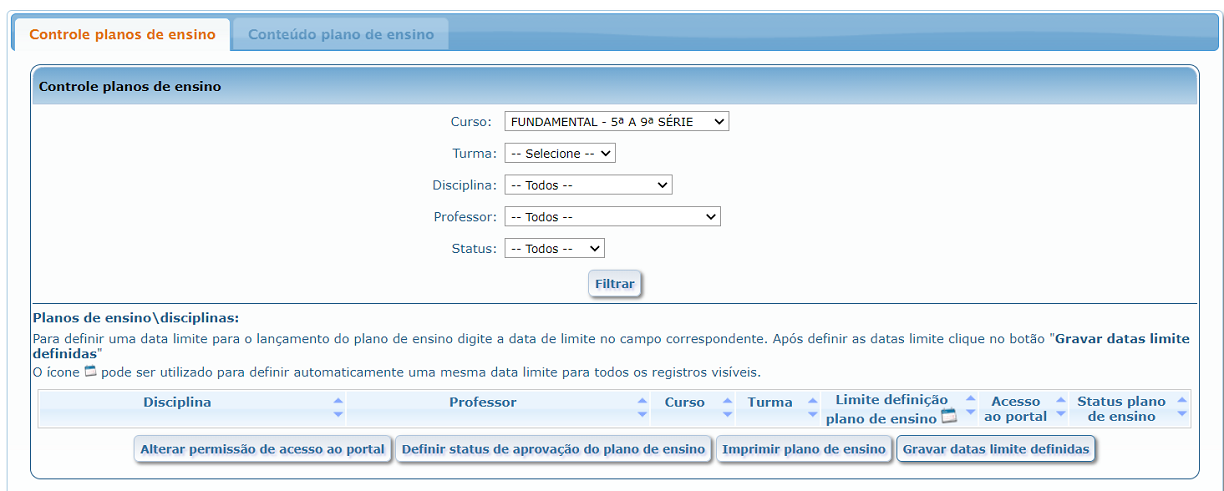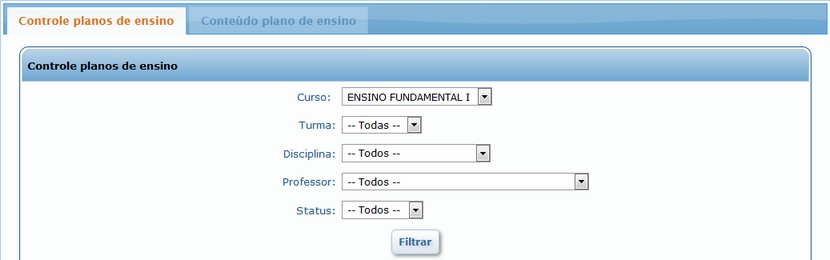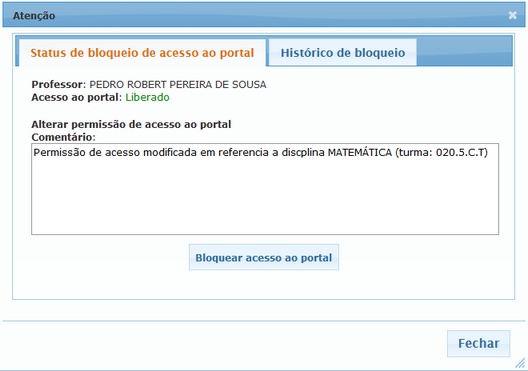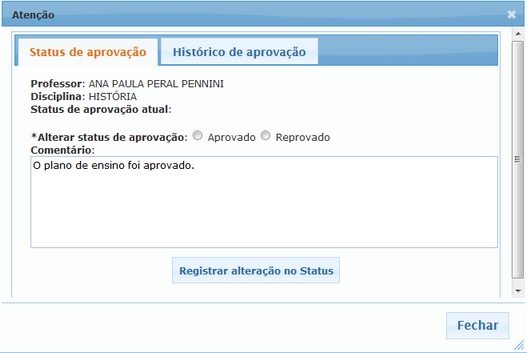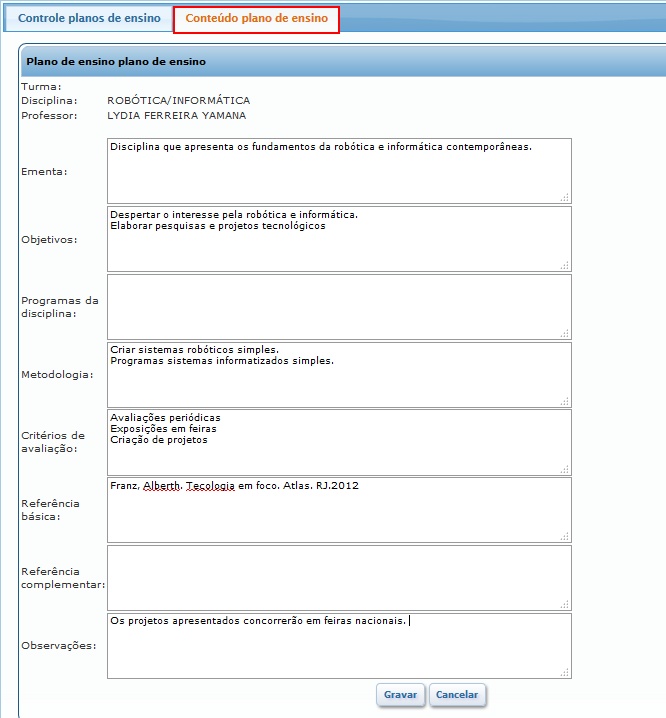Mudanças entre as edições de "Controle Plano de Ensino - Perfil do Coordenador"
| Linha 1: | Linha 1: | ||
<font face="Verdana"> | <font face="Verdana"> | ||
<div style="text-align: justify;"> | <div style="text-align: justify;"> | ||
| + | |||
| + | =Para que serve?= | ||
Na opção '''Controle Plano de Ensino''', o coordenador verifica os planos de ensino cadastrados pelo professor. Além de analisar, aprovar ou reprovar o plano de ensino, verificar se há planos pendentes e professores que ainda não cadastraram o plano. | Na opção '''Controle Plano de Ensino''', o coordenador verifica os planos de ensino cadastrados pelo professor. Além de analisar, aprovar ou reprovar o plano de ensino, verificar se há planos pendentes e professores que ainda não cadastraram o plano. | ||
| Linha 8: | Linha 10: | ||
::[[Imagem:menu_controle_plano_ensino.jpg]] | ::[[Imagem:menu_controle_plano_ensino.jpg]] | ||
| + | |||
| + | |||
| + | ::<font size="3" color=#B40404> '''Importante:'''</font> | ||
| + | |||
| + | ::*Para que o menu seja apresentado no WebGiz é necessário habilitar o parâmetro '''Plano de ensino requer aprovação do coordenador acadêmico'''. | ||
| + | |||
| + | ::*Lembrando que para ativar ou desativar este parâmetro, o usuário deverá acessar ao '''portal WebGiz''' com perfil de '''Administrador''' do sistema, clicar no '''[https://gestaoescolar.aix.com.br/index.php/Configura%C3%A7%C3%B5es_-_WebGiz#Plano_de_ensino menu Geral | Configurações | Configurações Gerais| Seção Plano de Ensino]'''. | ||
| + | |||
| + | |||
| + | =Como fazer?= | ||
| Linha 16: | Linha 28: | ||
| + | ==Aba Controle Planos Ensino== | ||
Na aba '''Controle Planos Ensino''', realize o filtro desejado. Conforme abaixo: | Na aba '''Controle Planos Ensino''', realize o filtro desejado. Conforme abaixo: | ||
| Linha 48: | Linha 61: | ||
::[[Imagem:tela_controle_com_professores.jpg]] | ::[[Imagem:tela_controle_com_professores.jpg]] | ||
| + | |||
| + | ===Ações do coordenador=== | ||
| Linha 77: | Linha 92: | ||
| + | ==Aba Conteúdo do plano de Ensino== | ||
Na aba '''Conteúdo do plano de ensino''' é exibido o plano de ensino cadastrado pelo professor. | Na aba '''Conteúdo do plano de ensino''' é exibido o plano de ensino cadastrado pelo professor. | ||
Edição das 09h17min de 27 de abril de 2021
Índice
Para que serve?
Na opção Controle Plano de Ensino, o coordenador verifica os planos de ensino cadastrados pelo professor. Além de analisar, aprovar ou reprovar o plano de ensino, verificar se há planos pendentes e professores que ainda não cadastraram o plano.
Esta opção esta disponível no menu Coordenação |Controle Plano de Ensino.
- Importante:
- Para que o menu seja apresentado no WebGiz é necessário habilitar o parâmetro Plano de ensino requer aprovação do coordenador acadêmico.
- Lembrando que para ativar ou desativar este parâmetro, o usuário deverá acessar ao portal WebGiz com perfil de Administrador do sistema, clicar no menu Geral | Configurações | Configurações Gerais| Seção Plano de Ensino.
Como fazer?
O sistema irá apresentar a tela para realização do controle.
Aba Controle Planos Ensino
Na aba Controle Planos Ensino, realize o filtro desejado. Conforme abaixo:
- Curso: Selecione o curso desejado.
- Turma: Selecione a turma do curso.
- Disciplina: Selecione a disciplina do filtro.
- Professor:Nesta opção, é selecionado o professor que corresponderá os planos.
- Status: Nesta opção é selecionado o status dos planos cadastrado, onde:
- Aprovado: Lista os professores que possuem planos aprovados pelo coordenador.
- Pendente: Exibe os professores com planos pendentes.
- Reprovado: Exibe os professores que possuem planos reprovados.
- Inexistente: Lista os professores que não cadastraram o plano.
Em seguida clique em Filtrar
Após realizar o filtro, o sistema exibe a listagem dos professores seguindo as condições do filtro, exibindo a Disciplina, Turma, Curso por colunas, como também as informações a seguir.
Em Limite definição plano de ensino é inserida, pelo coordenador, a data limite para o professor postar o plano de ensino a ser avaliado.
Em Acesso ao portal é exibida a situação de acesso do professor ao portal, caso este não poste o plano dentro do prazo estipulado.
Em Status é exibida a situação do plano de ensino, se Aprovado,Pendente,Reprovado, Inexistente.
Ações do coordenador
Ao final da página, algumas ações poderão ser executadas pelo coordenador através das opções:
- Alterar permissão de acesso ao portal: Clicando nesta opção o coordenador poderá bloquear o acesso do professor ao portal, caso este não tenha entregado o plano de ensino dentro do prazo estipulado pela coordenação. Na aba Histórico de bloqueio são exibidos os registros realizados pelo coordenador referentes aos bloqueios que já foram realizados.
- Definir status de aprovação do plano de ensino: Através desta opção o coordenador define o resultado final do plano de ensino cadastrado pelo professor, se Aprovado ou Reprovado. Na aba Histórico da aprovação, são exibidas as anotações registradas pelo coordenador referente ao plano.
- Gravar datas limites definidas: Essa opção salva as datas digitadas pelo coordenador em Limite definição plano de ensino.
- Imprimir plano de ensino: Através desta opção é possível imprimir o plano de ensino cadastrado pelo professor.
Aba Conteúdo do plano de Ensino
Na aba Conteúdo do plano de ensino é exibido o plano de ensino cadastrado pelo professor.